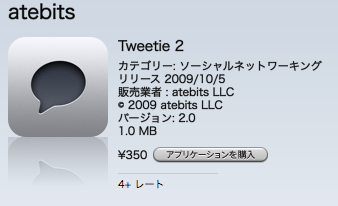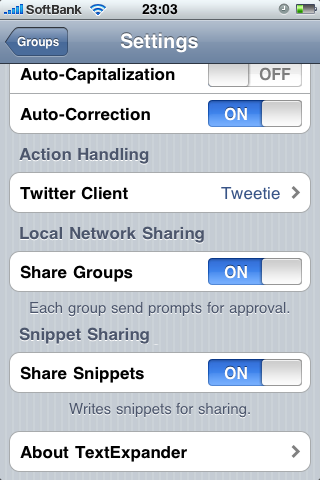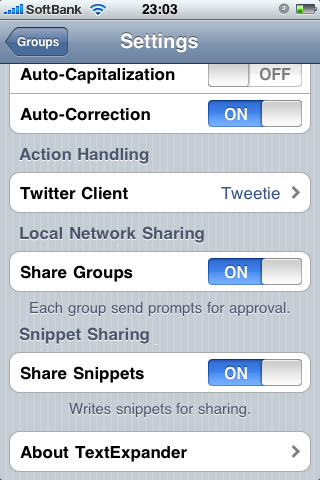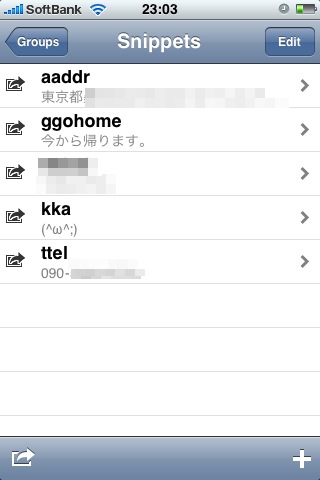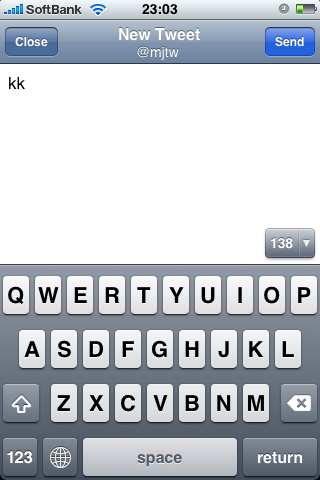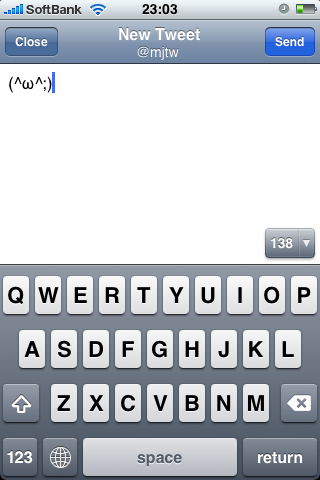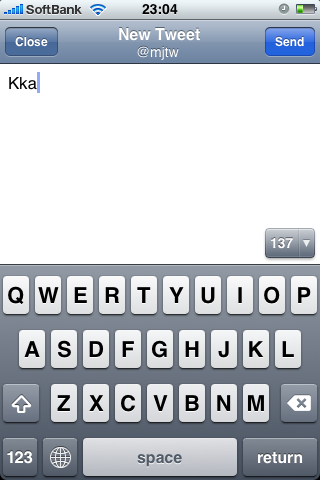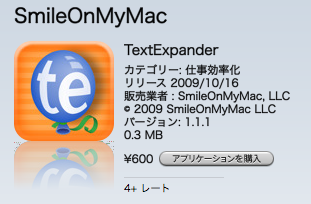すっかりお気に入りのiPhone用TwitterクライアントとなったTweetie2、例の語尾を繰り返すバグもなんだかかわいく思えてくるほどです。非3GSユーザーでも非常に快適に動いてくれるので、最近Twitterを電車の中で見ることが多くなってきました。
そんな愛すべきTweetie2ですが、その機能を拡張すべく同じ日に購入したアプリがありました。それがTextExpander。いわゆる入力支援ツールで、電話の短縮ダイアルのように、あらかじめ設定しておいた短縮文字列を入力すると登録したフレーズに自動的に置換される代物です。このTextExpanderは今やいろんなアプリに対応していて、Tweetie2の売り文句にTextExpander対応があったので、これは便利そうだと思って同時購入していたのでした。
そして購入直後、喜び勇んでお試ししてたのですが・・・。
なぜか想い通りに動かない。Tweetie上で短縮文字列を入力しても”シーン”と無反応。わけがわからないまま、しばらく放置していました。
そんな折、先日、こちらを拝見してその機能を有効にする為の設定を学んだのでした。やったよ、解決したよ、ひゃっほーというわけで、周知の事実かもしれませんが、ご紹介します。
▼こちらが設定画面。実は"Share Snippets"をオンにしないといけなかったらしいです。はい、これだけです。
なんて簡単な話だとがっかりされそうですが、設定項目名見てもピンと来なかったので気付かない人は気付かないでしょう。きっと!
というわけで、やっと活用できるようになったのでその一部を軽くご紹介します。
▼こちらが短縮系の登録画面。実在する英単語を入れないようにしましょう(^ω^;)
▼こちらはTweetie2の画面。上のkkaを入力しようとしているところ。
▼kkaのaを入力した瞬間、登録していたフレーズ(ここでは顔文字)に置換されます。
▼短縮系はcase sensitiveです。文頭では大文字になってしまうので、短縮文字列そのものを大文字から初めて置いた方が便利かもしれません。
登録するフレーズは実用的には、住所や電話番号、顔文字、「今から帰ります」(奥さんにメールする時の定型文)入れておけば、もうばっちりでしょう!
今日はこんなところです。
▼Tweetie2 3Gユーザーでもサクサク動くのでオススメです。